SketchUp怎么编辑贴图样式?
溜溜自学 建筑景观 2023-04-13 浏览:350
大家好,我是小溜,SketchUp贴图可以自行创建,当需要改变贴图样式的时候也可以自行编辑,那么SketchUp怎么编辑贴图样式?随着你的设计时间越长自定义编辑贴图的情况就会更多,所以快来学习操作方法吧!
工具/软件
硬件型号:雷神(ThundeRobot)911Zero
系统版本:Windows7
所需软件:SketchUp 2018
方法/步骤
第1步
打开SketchUp模型。
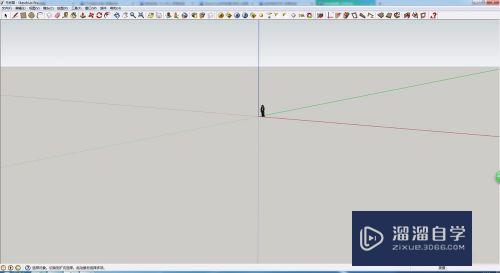
第2步
在材质中选择“在模型中”,找到要编辑的材质。

第3步
在“编辑”状态下选择“浏览”,找到贴图所在位置。
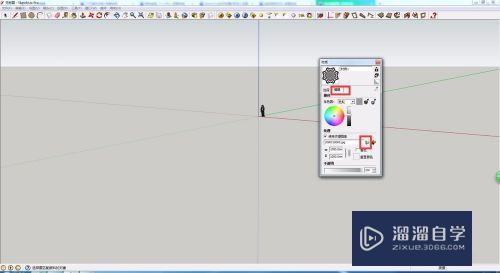
第4步
选择后便会出现该贴图所在的文件夹。
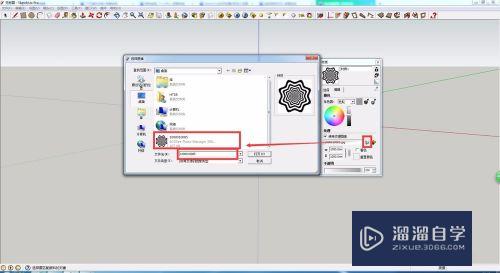
第5步
将该贴图拖入Photoshop中,便可以进行编辑了。
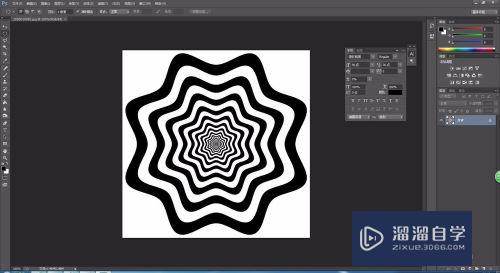
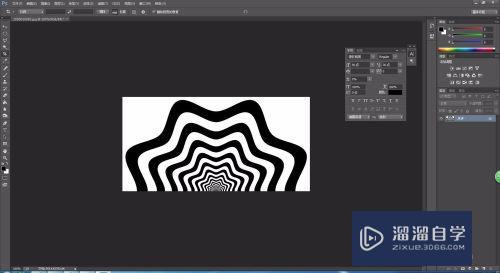
第6步
编辑完成,保存后,重新上传该材质。模型中之前的材质便会相应修改了
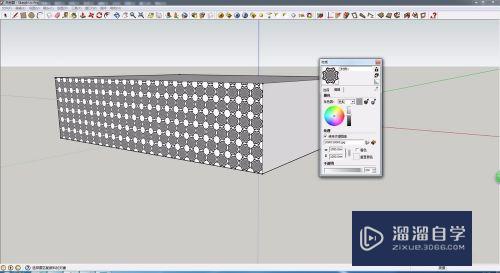
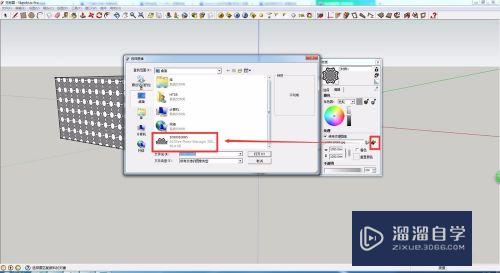

注意/提示
好了,以上就是“SketchUp怎么编辑贴图样式?”这篇文章全部内容了,小编已经全部分享给大家了,还不会的小伙伴们多看几次哦!最后,希望小编今天分享的文章能帮助到各位小伙伴。如果大家想更深入了解SketchUp那么点击这里了解学习更多课程。
相关文章
距结束 06 天 22 : 46 : 21
距结束 00 天 10 : 46 : 21
首页








